MySQL8.0.26的安装与简化教程(全网最全)
更新时间:2021年07月27日 15:09:46 作者:4块5的男神
MySQL关是一种关系数据库管理系统,所使用的 SQL 语言是用于访问数据库的最常用的标准化语言,今天通过本文给大家分享MySQL8.0.26的安装与简化教程使全网最详细的安装教程,需要的朋友参考下吧
目录
1、MySQL下载
1.1下载
MySQL关是一种关系数据库管理系统,所使用的 SQL 语言是用于访问数据库的最常用的标准化语言,其特点为体积小、速度快、总体拥有成本低,尤其是开放源码这一特点,在 Web应用方面 MySQL 是最好的 RDBMS(Relational Database Management System:关系数据库管理系统)应用软件之一。
本文主要讲述压缩版,因为安装不太方便,但是功能效果都是一样的!
要先进入mysql官网里(Mysql的官网–>https://www.mysql.com/)
①进入官网后,点击"Dowload",然后页面往下拉

②接下来看到的页面是这样的,红色框框的链接就是mysql社区版,是免费的mysql版本,然后我们点击这个框框的链接:
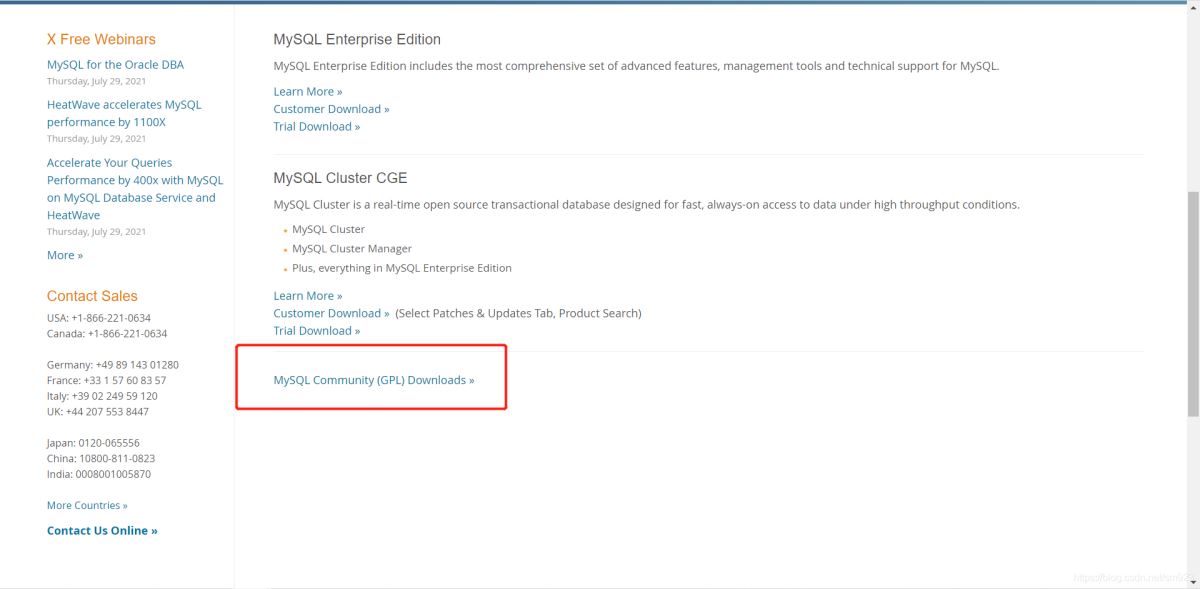
③接下来跳转到这个页面,在这里,我们只要下载社区版的Server就可以了:

④下载免安装版(windows以外的其他系统除外)
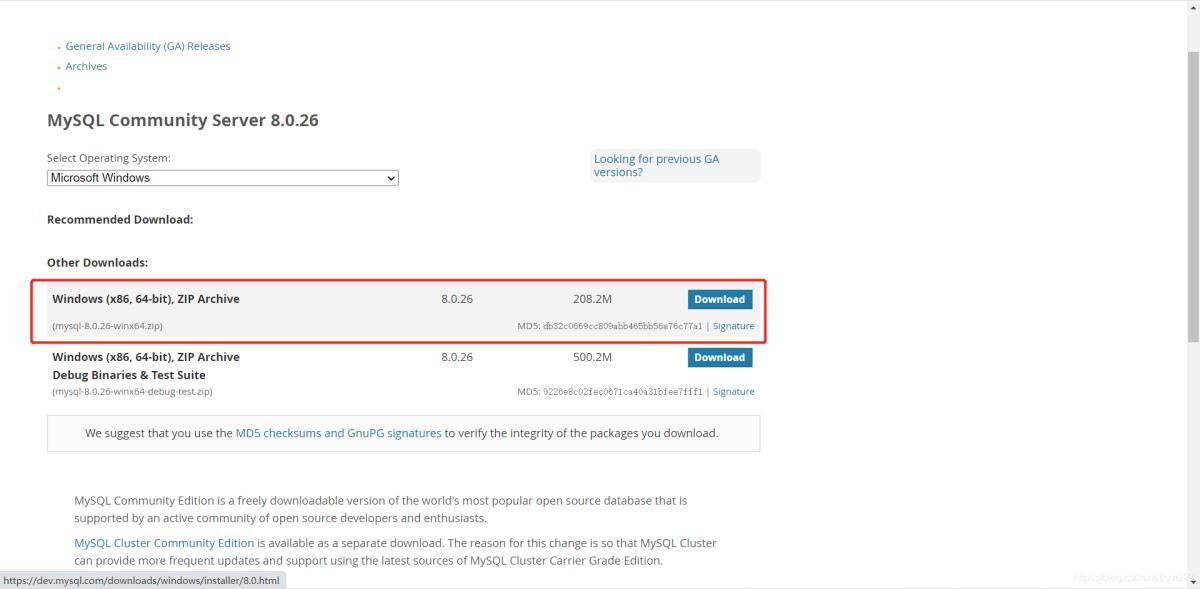
这样,安装包就下载好了!
注意,安装的目录应当放在指定位置,,其次,绝对路径中避免出现中文,推荐首选英文为命名条件!!!!(我的为参考)
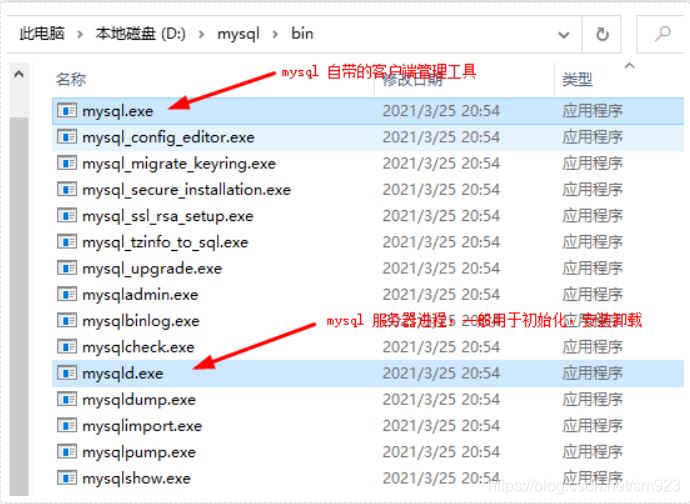
1.2安装
以管理员身份打开命令行(如下图所示),一定要是管理员身份,否则由于后续部分命令需要权限,出现错误!

1.安装之前先把文件里面的目录删掉,只留下bin目录和share目录!
2.先初始化mysqld --initialize-insecure初始化后的密码一定要记住

,后面会用到。(初始化之后就会出现data目录,如下图所示)
3.然后安装mysqld --install wm注意:wm是自己起的服务名字,起的什么名字,以后你的数据库服务名字就是这个名字
4.启动服务 net start wm

5.登录验证,mysql是否安装成功!(要注意上面产生的随机密码,不包括前面符号前面的空格,否则会登陆失败),如果和下图所示一样,则说明你的mysql已经安装成功!注意,,一定要先开启服务,不然会登陆失败,出现拒绝访问的提示符!!!
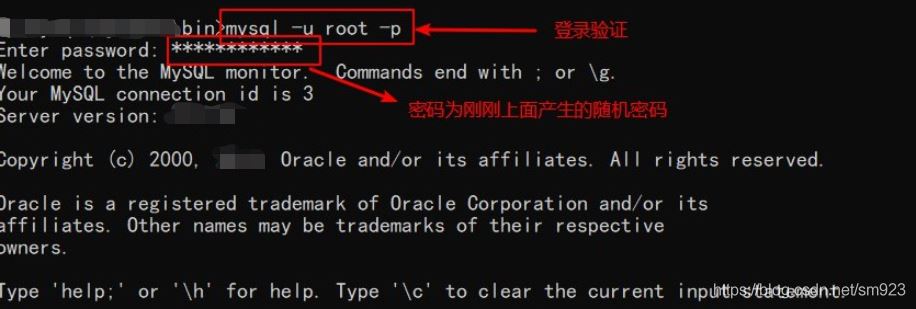
6.修改密码:
由于初始化产生的随机密码太复杂,,不便于我们登录mysql,因此,我们应当修改一个自己能记住的密码!!(可以为空,不要密码,但是为了安全起见,还是建议设置密码!)

7.再次登录验证新密码:
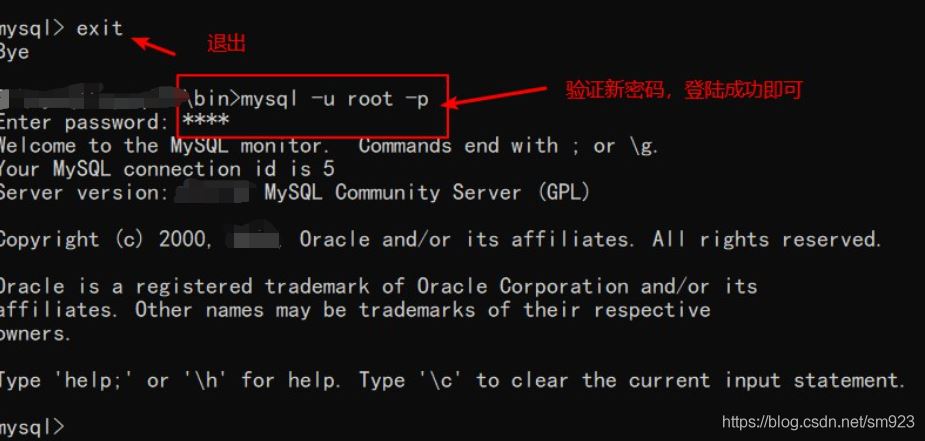
2、MySQL配置
1.在mysql文件下创建个.ini文件(我的是my.ini)
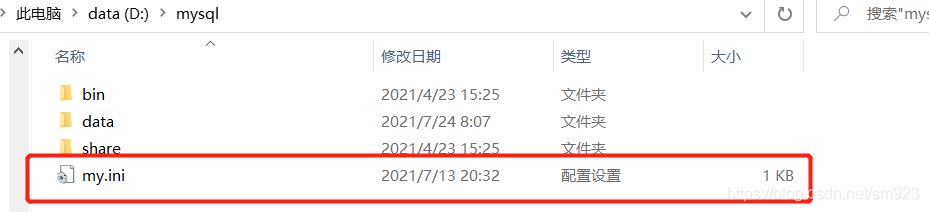
具体配置如下:只用复制粘贴即可。因为配置还算完整和完美,以后做项目连接数据库时候不用在url后面加时区了!因为我们配置文件里面配置时区了!
| 1 2 3 4 5 6 7 8 9 10 11 12 13 14 15 16 17 18 19 20 21 22 23 24 25 26 27 28 |
|
配置文件设置好之后,在命令窗口直接输入mysql就可以登陆了!

3.卸载
1.停止服务net stop wm
2.卸载mysqld --remove wm
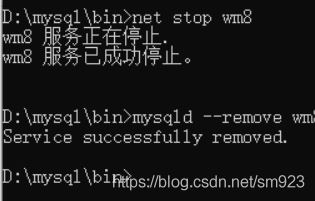
到此这篇关于MySQL8.0.26的安装与简化教程(全网最全)的文章就介绍到这了,更多相关MySQL8.0.26安装内容请搜索脚本之家以前的文章或继续浏览下面的相关文章希望大家以后多多支持脚本之家!






















 13万+
13万+











 被折叠的 条评论
为什么被折叠?
被折叠的 条评论
为什么被折叠?








